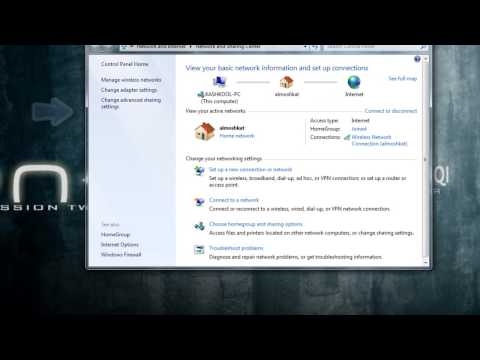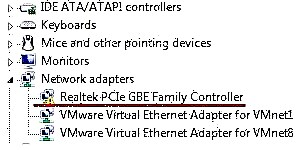Realtek PCIe GBE Family Controller - كم عدد الكلمات الغامضة وغير المعروفة في هذه المجموعة عدد كبير من الأسئلة والمناقشات المختلفة على المواقع والمنتديات والشبكات الاجتماعية. يبحث الأشخاص عن حلول لمشاكل مختلفة ، وبعض برامج تشغيل وحدة التحكم Realtek PCIe GBE Family Controller ، ويناقشون كيفية تكوينها بشكل صحيح ، وزيادة السرعة ، وكيفية التثبيت والتمكين ، وكيفية تمكين "جيجابت" ، ولماذا لا يعمل ، وما إلى ذلك. قررت في واحد في مقال منفصل لإخبارك بما هو عليه ، ومكان تنزيل برنامج التشغيل المطلوب (نظرًا لأنك أتيت على الأرجح هنا لهذا الغرض) ، وكيفية تثبيته وتكوينه بشكل صحيح. وأيضًا ما يجب فعله إذا كان هذا المحول مفقودًا أو لا يعمل أو يعطي بعض الأخطاء.
إذا فتحت هذه الصفحة ، فمن المرجح أنك تواجه مشكلة ما في اتصال الإنترنت. هذا ليس غريبًا ، لأننا نتحدث تحديدًا عن محول الشبكة المسؤول عن الاتصال بالإنترنت باستخدام كابل الشبكة. لكن أول الأشياء أولاً.
ما هذا؟
Realtek PCIe GBE Family Controller عبارة عن بطاقة شبكة أو بطاقة شبكة أو وحدة تحكم شبكة أو محول شبكة أو برنامج تشغيل بطاقة الشبكة أو وحدة تحكم Ethernet أو LAN أو أيًا كان ما تريد تسميته. في هذا الشكل ، يتم عرض قيراط الشبكة من Realtek في Windows Device Manager في علامة التبويب محولات الشبكة. هذا محول شبكة من Realtek. وهي بطاقة شبكة LAN (Ethernet). انتباه: ليس شبكة Wi-Fi (WLAN). أحيانًا أواجه أسئلة مثل "لماذا لا يرى Realtek PCIe GBE Family Controller شبكة Wi-Fi؟" لذا لا يجب أن تراه. يُستخدم هذا المحول حصريًا للاتصال بشبكة عبر كبل (باستخدام كبل شبكة ، يُعرف أيضًا باسم سلك التصحيح أو كبل Ethernet). هكذا يبدو هذا المحول في Windows 10 Device Manager (في Windows 7 و Windows 8 ، كل شيء متماثل تمامًا):
وهذا ما يبدو عليه في الواقع على جهاز كمبيوتر (وحدة نظام) أو كمبيوتر محمول:
يبدو المدخل نفسه على جهاز كمبيوتر محمول ، أو وحدة نظام دائمًا كما هو ، نظرًا لأن هذا هو المعيار. وقد تكون بطاقة الشبكة نفسها (الشريحة) من جهة تصنيع أخرى. على سبيل المثال من Nvidia ، Qualcomm Atheros. ربما تكون بطاقات الشبكة فقط من Realtek هي الأكثر شيوعًا. لدي ثلاثة أجهزة كمبيوتر في منزلي ، ولديهم جميعًا وحدات تحكم عائلة Realtek PCIe GBE.
قليلا عن الاسم نفسه وحدة تحكم عائلة Realtek PCIe GBE (كما نراه في إدارة الأجهزة) وكيف يتم فك تشفيره.
- ريالتيك - من الواضح أن هذا هو اسم الشركة المصنعة.
- PCIe (PCI Express) هو نوع اتصال (واجهة) بطاقة الشبكة نفسها باللوحة الأم.
- GBE (جيجابت إيثرنت) - يشير هذا المصطلح إلى إمكانيات سرعة بطاقة الشبكة. بتعبير أدق ، إنه جيجابت. يدعم معدلات نقل تصل إلى 1 جيجابت في الثانية (يدعم أوضاع 10/100/1000 ميجابت في الثانية). إذا كان محول الشبكة الخاص بك يحتوي على GBE في اسمه ، فمن المؤكد أنه جيجابت. هذه هي محولات الشبكة الأكثر شيوعًا اليوم. تحتوي الأجهزة القديمة على خيارات 10/100 ميجابت في الثانية أقدم. هناك أيضًا وحدات تحكم Ethernet جديدة وسريعة ، من نفس Realtek ، والتي تدعم سرعات تصل إلى 2.5 جيجابت في الثانية. واسمهم يقول 2.5 جيجا بايت.
- مراقب الأسرة هو شيء مثل "عائلة وحدات تحكم" (عائلة وحدة تحكم Realtek PCIe GbE).
إليك مقدار المعلومات المفيدة التي تعلمناها من العنوان وحده.
برنامج تشغيل لوحدة تحكم عائلة Realtek PCIe GBE: من أين يتم التنزيل وكيفية التثبيت؟
حتى Windows 7 (ناهيك عن Windows 8 و Windows 10) يقوم دائمًا تلقائيًا بتثبيت برنامج التشغيل لوحدة التحكم Realtek PCIe GBE Family Controller. أي فور تثبيت نظام التشغيل ، تكون بطاقة الشبكة جاهزة للاستخدام. لا تحتاج إلى البحث عن برنامج تشغيل وتنزيله وتثبيته وما إلى ذلك. كقاعدة عامة ، تحتاج إلى برنامج تشغيل لإعادة التثبيت من أجل حل أي مشاكل في تشغيل بطاقة الشبكة. حسنًا ، مع استثناءات نادرة لتثبيت برنامج التشغيل يدويًا ، عندما لا يقوم النظام بتثبيته تلقائيًا لسبب ما. ويظهر محول الشبكة كجهاز غير معروف "وحدة تحكم إيثرنت". أي أنه لا توجد بطاقة شبكة في علامة التبويب "محولات الشبكة" ، ولكن يوجد جهاز غير معروف. شيء من هذا القبيل:

أيقونة صينية تعرض حالة اتصال الإنترنت بصليب أحمر. كتبت عن هذا في المقالة صليبًا أحمر على أيقونة الإنترنت في Windows.
في أي حال ، تحتاج إلى تنزيل برنامج التشغيل المناسب وتثبيته. بعد ذلك ، يجب أن تعمل بطاقة الشبكة من Realtek بشكل جيد. بشرط عدم وجود مشكلات في الأجهزة أو البرامج في نظام Windows نفسه.
إذا كان لدينا محول من Realtek ، فيجب تنزيل برامج التشغيل من موقع Realtek الرسمي. هناك مواقع أخرى تابعة لجهات خارجية حيث يمكنك تنزيل برامج التشغيل هذه. أو قم بتثبيتها باستخدام تطبيقات مثل DriverPack. لكني أوصي بتنزيلها من الموقع الرسمي. هذا أكثر موثوقية ، وحتى أحدث برامج التشغيل موجودة دائمًا. ويحدث أن برنامج تشغيل محول شبكة Realtek الذي تم تنزيله من موقع آخر غير مثبت ، أو لا يعمل في نظام التشغيل Windows 10.
أفترض أن أسئلة مثل "كيف يمكنني تنزيل برنامج التشغيل على الإنترنت إذا لم يعمل الإنترنت معي". الأصدقاء ، حسنًا ، لا توجد خيارات كثيرة. تحتاج إلى تنزيله على كمبيوتر آخر واستخدام محرك أقراص لنقله إلى جهاز كمبيوتر حيث لا يعمل محول الشبكة. أو استخدم هاتفك كمودم USB أو كجهاز استقبال للاتصال بشبكة Wi-Fi.
ملحوظةأن تنزيل برنامج التشغيل من موقع Realtek الرسمي هو شيء ما. يبدو أن كل شيء يتم بشكل ملائم وواضح ، ولكن لتنزيل ملف ، تحتاج إلى تحديد البريد. في حالتي ، بعد ذلك ، ظهر رمز CAPTCHA آخر ، وفقط بعد إدخال رمز التحقق ، بدأ السائق في التحميل 🙂 لماذا كل هذا؟ ومع ذلك ، في Opera ، لم أتمكن من التنزيل ، في Chrome فقط. قم أيضًا بإيقاف تشغيل VPN.
قم بتنزيل برنامج التشغيل لبطاقة شبكة Realtek:
- انتقل إلى الصفحة https://www.realtek.com/en/component/zoo/category/network-interface-controllers-10-100-1000m-gigabit-ethernet-pci-express-software ، حيث يتم تجميع البرامج (برامج التشغيل) لجميع بطاقات الشبكة من Realtek. هذا هو Realtek PCIe FE / GBE / 2.5G / Gaming Ethernet Family Controller. من عائلة جيجابت (GBE) ، هذه هي الطرز: RTL8111EP ، RTL8111FP ، RTL8111B ، RTL8111C ، RTL8111D ، RTL8111E ، RTL8111F ، RTL8111G (S) ، RTL8111DP ، RTL8111H (S) ، RTL811811) ، RTL8411 ، RTL8168E ، RTL8168H ، RTL8411B. هناك برامج تشغيل لـ Windows و DOS و Linux و MacOS و UEFI.
- قم بتنزيل برنامج التشغيل المطلوب لوحدة التحكم Realtek PCIe GBE Family Controller الخاصة بنا عن طريق النقر فوق الرمز الموجود في عمود "تنزيل". البرنامج متاح لأنظمة Windows 10 و Windows 8 و 8.1 و Windows 7 و Windows XP. أيضا ، مقابل كل سائق ، يتم الإشارة إلى نسخته وتاريخ الإصدار وحجم الملف. هام: قم بتنزيل برنامج التشغيل الخاص بإصدار Windows المثبت على جهاز الكمبيوتر الخاص بك (لدي نظام Win10).

- بعد ذلك ، سيتم فتح صفحة حيث تحتاج إلى تحديد بريدك الإلكتروني. إذا كنت لا تريد الإشارة إلى بريدك الشخصي ، فيمكنك كتابة الطلب في Google "البريد لمدة 10 دقائق" ، والانتقال إلى الخدمة الأولى ، ونسخ البريد والإشارة إليه.

- لا يزال لدي رمز التحقق (ربما لا يكون لديك). ندخل كلمة التحقق ، وبعد ذلك يبدأ تنزيل الملف (الأرشيف مع برنامج التشغيل). احفظه على سطح المكتب لسهولة استرجاعه لاحقًا.
 إذا لم تختر موقعًا لحفظه ، فمن المرجح أنه موجود في مجلد التنزيلات.
إذا لم تختر موقعًا لحفظه ، فمن المرجح أنه موجود في مجلد التنزيلات.
هذا كل شيء ، لدينا السائق. ننتقل إلى تثبيت برنامج التشغيل:
- افتح الأرشيف الذي تم تنزيله. أو استخراجه إلى مجلد. إنه أفضل بهذه الطريقة.
- ابحث عن الملف في المجلد setup.exe وإطلاقه.

- سيتم فتح معالج التثبيت "Realtek Ethernet Controller Driver". نواصل التثبيت بالنقر فوق الزر "التالي".

- انقر فوق الزر "تثبيت" لبدء عملية التثبيت.

- نحن ننتظر شاشة العرض لإنهاء عملية التثبيت ، أو تحديث برنامج التشغيل لمحول Realtek Ethernet Controller والنقر فوق الزر "إنهاء".
هذا كل شئ. لقد مررت بك خلال عملية تنزيل أحدث برنامج تشغيل من موقع Realtek الرسمي (وهذا هو الخيار الأفضل) وتثبيته. أعتقد أنك فعلت ذلك. تذكر إعادة تشغيل الكمبيوتر بعد التثبيت.
سأترك أيضًا رابطًا لمقال واحد مفيد حول هذا الموضوع: ما هو برنامج التشغيل المطلوب لبطاقة الشبكة (وحدة تحكم Ethernet)؟ تنزيل وتثبيت. في ذلك ، أوضحت كيفية العثور على برنامج تشغيل لوحدة تحكم Ethernet ليس فقط من Realtek ، ولكن أيضًا من الشركات المصنعة الأخرى. ولكن هناك بحثت عن معرف الجهاز. هذا يعني أن هذه طريقة عالمية. خاصة إذا كنت لا تعرف بطاقة الشبكة المثبتة في جهاز الكمبيوتر أو الكمبيوتر المحمول.
تكوين محول شبكة وحدة التحكم Realtek PCIe GBE Family Controller
الإعدادات الافتراضية هي الأمثل للحصول على أفضل أداء وسرعة وتوافق. ولكن يحدث ، على سبيل المثال ، أنه من خلال بطاقة شبكة من Realtek ، يكون معدل نقل البيانات منخفضًا للغاية. على سبيل المثال ، لديك موجه جيجابت أو مودم أو اتصال مباشر من مزود خدمة الإنترنت ، واتصال جيجابت لا يعمل. مرة أخرى ، قد يتم وضع بعض القيود على إعدادات المصنع لضمان أقصى توافق مع الأجهزة القديمة. هناك الكثير من المعلمات المختلفة في خصائص وحدة تحكم عائلة Realtek PCIe GBE. لكن لنبدأ بالترتيب.
في مدير الجهاز ، انقر بزر الماوس الأيمن على بطاقة الشبكة وافتح "خصائص".

ستفتح نافذة حيث في علامة التبويب "عام" يمكننا رؤية إصدار برنامج التشغيل المثبت وحالة الجهاز ومعلومات أخرى.
في علامة التبويب "إدارة الطاقة" ، أوصي على الفور بإلغاء تحديد العنصر "السماح لهذا الجهاز بإيقاف التشغيل لـ ...".

هناك علامتا تبويب أكثر إثارة للاهتمام: "المعلومات" ، حيث يمكنك عرض معلومات متنوعة حول محول الشبكة و "برنامج التشغيل" ، والتي تحتوي على معلومات حول برنامج التشغيل المثبت مع إمكانية التراجع والتحديث. هناك يمكنك أيضًا تعطيل / تمكين أو إزالة الجهاز.

حسنًا ، علامة التبويب "خيارات متقدمة" ، حيث يتم جمع جميع الإعدادات الدقيقة والمهنية لوحدة التحكم Realtek PCIe GBE Family Controller.
لا تغير المعايير إذا لم تكن متأكدًا مما تفعله. هذا يمكن أن يسبب مشاكل مع محول الشبكة. يمكنك تغيير أي إعدادات على مسؤوليتك الخاصة ومخاطرك.
اعتمادًا على إصدار بطاقة الشبكة وبرنامج التشغيل المثبت وعوامل أخرى ، قد يختلف عدد الإعدادات الإضافية. إنهم يبدون هكذا بالنسبة لي:

كل شيء بسيط هناك. على اليسار نختار الخاصية ، وعلى اليمين في القائمة المنسدلة نختار القيمة. عن طريق تحديد خاصية "عنوان الشبكة" (عنوان MAC) ، على سبيل المثال ، يمكنك تغيير عنوان MAC لبطاقة شبكة Realtek.
لسوء الحظ ، لم أجد وصفًا لجميع هذه المعلمات على موقع Realtek على الويب (وفي مواقع أخرى أيضًا). لكن هذا خطأ أفضل. عدد أقل من الإعدادات غير الضرورية - مشاكل أقل. يجب تغيير بعض خصائص هذه الإعدادات المتقدمة أثناء حل مجموعة متنوعة من مشكلات محول الشبكة. بما في ذلك مشاكل السرعة المنخفضة ، عندما لا ترى بطاقة شبكة Realtek الكبل ، لا تعمل كما ينبغي ، تعطي أخطاء مختلفة ، إلخ. سأعود إلى بعض هذه المعلمات عندما أكتب عن حل بعض المشاكل.
كيفية تعطيل؟
يمكنك تعطيل Realtek PCIe GBE Family Controller في نفس مدير الجهاز. فقط اضغط عليها بزر الفأرة الأيمن واختر "Disable device" (تعطيل الجهاز).

تحتاج إلى تأكيد الاغلاق. بعد ذلك ، ستظهر أيقونة بالقرب من المحول ، مما يشير إلى أن بطاقة الشبكة معطلة.
كيف يتم تشغيله؟
في نفس المكان ، في مدير الجهاز ، انقر بزر الماوس الأيمن على محول شبكة Realtek الخاص بنا وقم بتمكينه عن طريق تحديد "تمكين الجهاز".

سيتم تمكين وحدة تحكم عائلة Realtek PCIe GBE والعمل.
يمكنك أيضًا تمكين / تعطيل محول الشبكة في نافذة "اتصالات الشبكة" (للبدء ، اضغط على Win + R وقم بتنفيذ الأمر ncpa.cpl). في نظام التشغيل Windows 10 ، يُطلق على الاتصال اسم "Ethernet". في Windows 7 - "اتصال محلي".

هناك يمكنك أيضًا تشغيل التشخيص وإعادة تسمية الاتصال وفتح خصائصه وما إلى ذلك.
كيف تحذف؟
يمكنك إلغاء تثبيت Realtek PCIe GBE Family Controller في إدارة الأجهزة. تحتاج إلى النقر بزر الماوس الأيمن فوقه واختيار "إزالة الجهاز".

يمكنك إزالة محول الشبكة مع السائقين. للقيام بذلك ، حدد المربع بجوار "إزالة برامج التشغيل لهذا الجهاز" وتأكيد الإزالة.

النصيحة: إذا كنت تريد إزالة بطاقة الشبكة لإعادة تثبيتها من أجل حل بعض المشاكل ، فحاول أولاً إلغاء التثبيت دون إزالة برامج التشغيل (لا تحدد المربع). ثم أعد تشغيل الكمبيوتر ويجب تثبيت محول الشبكة تلقائيًا. إذا لم يؤد ذلك إلى حل مشكلتك ، فحاول إلغاء تثبيته بالفعل عن طريق إزالة البرنامج (كما في لقطة الشاشة أعلاه). بعد إعادة تشغيل جهاز الكمبيوتر ، ستحتاج على الأرجح إلى تنزيل برنامج التشغيل المطلوب وتثبيته مرة أخرى.
Realtek PCIe GBE Family Controller لا يعمل ، وسرعة منخفضة ، ولا يوجد اتصال جيجابت
مع هذا المحول ، كما هو الحال مع أي جهاز آخر في Windows ، ليس من غير المألوف مواجهة مجموعة متنوعة من المشكلات والمشكلات. قبل الانتقال إلى حل المشكلات الأكثر شيوعًا ، إليك بعض النقاط المهمة:
- تفشل بطاقات الشبكة (ليس فقط من Realtek) كثيرًا. عادة ، هم فقط يحترقون. توقفوا عن رؤية كبل الشبكة (بينما يبدو أن المحول يعمل) ، يمكن أن يختفيوا من النظام تمامًا ، ويعطون الخطأ "لا يمكن بدء تشغيل هذا الجهاز. الرمز 10" ، وما إلى ذلك. يحترقون بشكل خاص أثناء الأحلام ، عندما تحترق معدات الموفر والموجهات وأجهزة المودم.
- إذا كان الإنترنت لا يعمل على الكمبيوتر ، فهذه ليست بالضرورة مشكلة في بطاقة الشبكة. بعد كل شيء ، هناك أيضًا جهاز توجيه ، ومودم ، والموفر الذي تتصل به ، وهناك كبل شبكة ، ومعلمات في نظام التشغيل Windows نفسه ، وما إلى ذلك. قبل معرفة سبب عدم عمل Realtek PCIe GBE Family Controller ، تحتاج إلى استبعاد الأسباب المحتملة على جانب معدات الشبكة (جهاز التوجيه ، مودم). اكتشف ما إذا كان مزود خدمة الإنترنت لديك لديه مشكلة.
- في حالة فشل بطاقة الشبكة ، يمكن استبدالها. إذا كان لديك جهاز كمبيوتر (وحدة نظام) ، فيمكنك شراء بطاقة شبكة وتوصيلها بمنفذ PCI-E. بالنسبة لأجهزة الكمبيوتر المحمولة (وكذلك أجهزة الكمبيوتر الشخصية) ، يمكنك استخدام بطاقات الشبكة الخارجية المتصلة عبر USB. على سبيل المثال ، TP-LINK UE30. حسنًا ، أو أرسل لوحة أم أو كمبيوتر محمول للإصلاح لإصلاح بطاقة شبكة متكاملة معطلة.
- يمكن تعطيل وحدة تحكم LAN في قائمة BIOS. سيكون هذا الإعداد مختلفًا لكل كمبيوتر محمول ولوحة أم وإصدار BIOS. لكنها تبدو كالتالي:
 يجب أن تكون وحدة تحكم LAN (قد يختلف الاسم) في حالة التمكين. عندما يتم تعطيل محول الشبكة في BIOS ، فإن النظام لن يكون لديه على الإطلاق. يبدو الأمر كما لو أنه معاق جسديًا.
يجب أن تكون وحدة تحكم LAN (قد يختلف الاسم) في حالة التمكين. عندما يتم تعطيل محول الشبكة في BIOS ، فإن النظام لن يكون لديه على الإطلاق. يبدو الأمر كما لو أنه معاق جسديًا.
لماذا لا تعمل السرعة المنخفضة وجيجابت؟
السرعة لا تعتمد فقط على محول الشبكة. يمكن أن يكون حد السرعة من جهاز مزود الإنترنت ومن جهاز توجيه أو مودم. كقاعدة عامة ، مع سرعات تصل إلى 100 ميجابت في الثانية على هذه البطاقات ، لا توجد مشاكل على الإطلاق. يصدر جهاز التوجيه أو الموفر 100 ميجابت / ثانية - يتلقى النظام هذه 100 ميجابت / ثانية من خلال وحدة تحكم عائلة Realtek PCIe GBE. بطريقة ما لم أسمع أبدًا أن أحد الأجهزة يحتوي ، على سبيل المثال ، على 100 ميجابت / ثانية عبر كابل ، بينما الآخر (مع هذه البطاقة) من خلال نفس الاتصال لديه سرعة أقل بكثير. حتى لو كان الأمر كذلك ، فمن الممكن أن يتم تكوين حد السرعة على منافذ LAN الخاصة بالموجه ، أو أن كبل الشبكة مصنوع بأيدي ملتوية أو به عيب.
اتصال جيجابت هو قصة مختلفة قليلاً. حسنًا ، أولاً وقبل كل شيء ، من أجل الحصول على جيجابت (أو أي سرعة أعلى من 100 ميجابت في الثانية) ، فأنت بحاجة إلى اتصال مناسب. بحيث يوفر المزود السرعة المناسبة ، وأن يكون جهاز التوجيه جيجابت (مع منافذ WAN و LAN التي تدعم سرعات تصل إلى 1000 ميجابت في الثانية). هذه ليست كل أجهزة التوجيه.
في الإعدادات الإضافية لوحدة التحكم Realtek PCIe GBE Family Controller ، يوجد عنصر واحد يمكنك محاولة تغييره في حالة وجود مشاكل محتملة تتعلق بسرعة الاتصال. لقد أوضحت كيفية فتح علامة تبويب بإعدادات إضافية مسبقًا في هذه المقالة. نحن مهتمون بملكية "Spped & Duplex".
بدلاً من الاكتشاف التلقائي ، قمنا بتعيين ، على سبيل المثال ، "1 جيجابت في الثانية مزدوج". إذا كنت تواجه مشكلات مع سرعات تصل إلى 100 ميجابت في الثانية ، فيمكنك محاولة إعداد "ازدواج كامل 100 ميجابت في الثانية" أو "100 ميجابت في الثانية نصف مزدوج".

إذا كنت تعرف معلمات أخرى يمكن أن تؤثر على سرعة الاتصال ، فيمكنك مشاركتها في التعليقات.
لا يرى كابل الشبكة
كما كتبت أعلاه ، غالبًا ما يكون السبب هو فشل بطاقة الشبكة (ربما احترقت). شريطة عدم وجود مشاكل في جانب الكبل ومعدات الشبكة الأخرى. لمعرفة ذلك ، تحتاج إلى توصيل جهاز الكمبيوتر الخاص بك بمعدات أخرى وكابل مختلف. أيضًا ، يجب أن يكون محول Realtek PCIe GBE Family Controller في علامة التبويب "محولات الشبكة" في مدير الجهاز. إذا لم يكن موجودًا ، فمن الواضح أن النظام لا يمكنه رؤية كبل الشبكة المتصل به. حاول تثبيت برنامج التشغيل.
لقد كتبت بمزيد من التفصيل حول هذه المشكلة في المقالة: كابل الشبكة غير متصل. ماذا تفعل إذا كان متصلاً ولكنه لا يعمل ولا يعمل الإنترنت في Windows 10 بعد توصيل كابل الشبكة.
مقال آخر حول هذا الموضوع: الإنترنت لا يعمل على الكمبيوتر عبر كابل من موجه Wi-Fi.
لا يمكن بدء تشغيل هذا الجهاز. (الرمز 10)
إنها مشكلة شائعة جدًا. تظهر علامة تعجب صفراء بجوار وحدة تحكم عائلة Realtek PCIe GBE ، وإذا فتحت خصائص المحول ، فستظهر الحالة: لا يمكن بدء تشغيل هذا الجهاز. (الرمز 10).

كقاعدة عامة ، هناك سببان:
- فشل أجهزة بطاقة الشبكة. كما تبين الممارسة ، هذا هو السبب الأكثر شيوعًا. في هذه الحالة ، استبدل المحول فقط.
- مشكلة في برامج التشغيل ، أو نوع من الخلل في Windows.
في أي حال ، حاول تنزيل برنامج التشغيل الخاص بـ Realtek PCIe GBE Family Controller باتباع الإرشادات الواردة في هذه المقالة لبدء التثبيت. ربما بعد التثبيت وإعادة التشغيل كل شيء سيعمل. حاول أيضًا إزالة هذا المحول مع برامج التشغيل وإعادة تشغيل الكمبيوتر (لقد أوضحت لك كيفية القيام بذلك في المقالة أعلاه).
معلومة اضافية
الأخطاء والحلول الأخرى التي تحدث عند توصيل الكمبيوتر بالإنترنت عبر كبل الشبكة:
- لا يحتوي محول الشبكة على إعدادات IP صالحة (Windows 10 و 8 و 7)
- شبكة غير معروفة في Windows 10. لا يوجد اتصال بالإنترنت
- لم يتم تمكين DHCP على محول الشبكة "لاسلكي" ، "إيثرنت" ، "اتصال محلي"
- IPv4 بدون الوصول إلى الإنترنت أو الشبكة. كيفية الإصلاح في نظام التشغيل Windows 10 و 8 و 7؟
- IPv6 دون الوصول إلى الشبكة (الإنترنت). لماذا وكيف تصلحها؟
يبدو أن هذا كل شيء. أنت الآن تعرف ما هو Realtek PCIe GBE Family Controller ، وأين تجد برنامج تشغيل له ، وكيفية تثبيته وتكوينه بشكل صحيح. وكذلك كيفية حل المشكلات الأكثر شيوعًا مع محول الشبكة هذا. سأكون ممتنا لأي معلومات مفيدة يمكن إضافتها إلى هذه المقالة. حسنًا ، أنا جاهز لأسئلتك ، والتي يمكنك تركها في التعليقات.



 إذا لم تختر موقعًا لحفظه ، فمن المرجح أنه موجود في مجلد التنزيلات.
إذا لم تختر موقعًا لحفظه ، فمن المرجح أنه موجود في مجلد التنزيلات.


 يجب أن تكون وحدة تحكم LAN (قد يختلف الاسم) في حالة التمكين. عندما يتم تعطيل محول الشبكة في BIOS ، فإن النظام لن يكون لديه على الإطلاق. يبدو الأمر كما لو أنه معاق جسديًا.
يجب أن تكون وحدة تحكم LAN (قد يختلف الاسم) في حالة التمكين. عندما يتم تعطيل محول الشبكة في BIOS ، فإن النظام لن يكون لديه على الإطلاق. يبدو الأمر كما لو أنه معاق جسديًا.